简单好看黑板报粉笔画图片
别人班的黑板报又来了!粉笔画惊艳众人 果然00后都是高手

1、日本黑板报-怪盗基德
这个基德的光影表现都十分亮眼,很难想象完全是由粉笔画出来的,左下角还有我们熟悉的Q版杀老师!
2、国产黑板报-炮姐

这个炮姐还是画的很到位的,你指尖跳跃的电光,是我此生不灭的信仰!
3、日本黑板报-你的名字
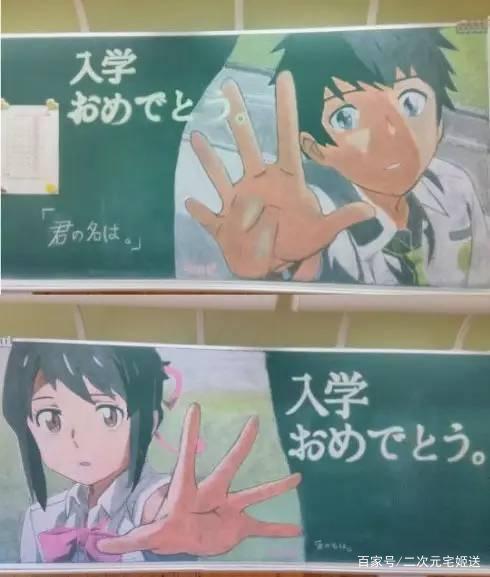
这是在开学的时候黑板上画出来的入学迎新,这个光影和表情十分到位了。
4、国产黑板报-哪吒

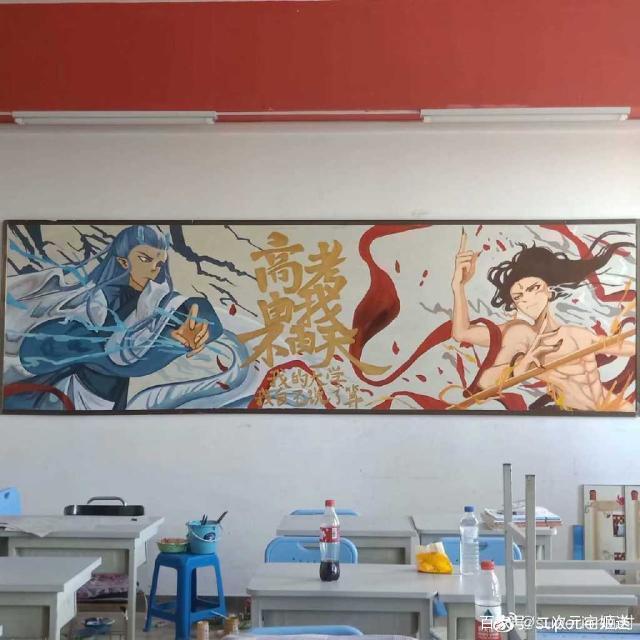
哪吒二连!画出来都特别到位!一看到就十分惊艳,不得不说现在的学生真的是很厉害了。
5、日本黑板报-冰雪奇缘

6、国产黑板报-魔道祖师

这次日本的学生还画了《我的英雄学院》里的人物,这个镜头真的是强无敌了,单看这个画面很难相信全部都是由粉笔画出来的。

但是,为什么说中国的学生也特别强呢?看了接下来画的王者荣耀还原的出神入化,不得不服啊。


动漫图片变成粉笔画,怀念上学时的黑板报
首先展示一下最终的效果图,如下图所示:
我们需要准备好两张图片,一张是黑板的素材,另外一张是咱们需要变成粉笔画的素材。在作图之前,先要缕清一下思路:我们想要实现的效果,是把图片处理成白色粉笔画,然后在放到黑板上。由于黑板素材上面有字,小编觉得先把黑板“擦”干净再做粉笔画比较好,那么,第一步我们就来擦黑板。黑板素材图如下:

1、打开黑板素材:首先我们用Photoshop打开这张黑板素材,然后用矩形选框工具选中这四个字。

2、“擦”黑板:点击“编辑”——“填充”(快捷键为:Shift+F5),注意内容这块选择使用“内容识别”,然后点击确定。然后按快捷键:Ctrl+D,取消选区。这样操作以后,黑板就像是被擦干净一样,如下所示:
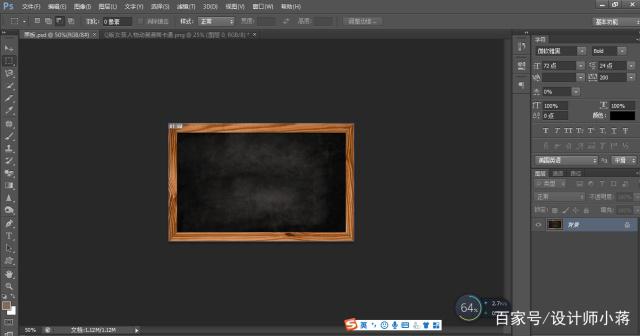
3、当然,你的黑板素材如果很干净,就可以省略上面两步,直接进行后续操作。网上找的素材上面难免会有一些水印或者干扰物,小编是借此给一些经验不是很丰富的朋友演示的,很多情况下,图片上的“杂质”用这个方法都能去掉。话不多说,接下来咱们就打开另一张素材,把它缩放并拖拽到黑板上合适的位置。如下所示:

4、按住Cttl键,然后点击卡通人物的图层,这样操作,卡通人物整个就被小编选中了,接下来的操作就是只对于选中的它来操作,避免影响到其它的。然后我们点击“滤镜”——“风格化”——“查找边缘”。操作步骤如下:

5、然后,点击如图所示小编圈着的第四个圆形图标,在弹出的选项里面,选择“反相”。

6、我们还需要继续对卡通人物的图层处理,创建一个带有黑白效果的剪切蒙版,操作步骤与上面相似。按住Ctrl点击卡通人物图层,和上面操作的目的一样,小编就不重复了。然后点击和上面一步相同的圆形图标,然后选择“黑白”的效果。如下图所示:
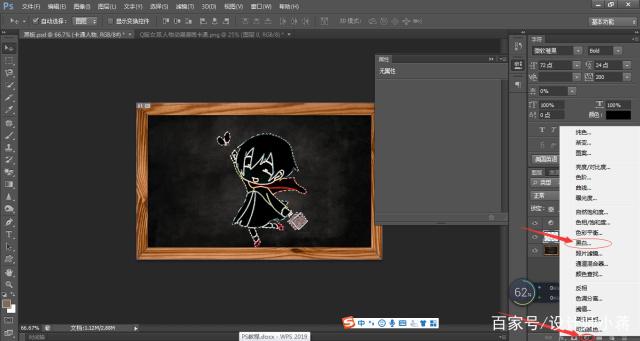
7、上面的两步,小编给卡通人物添加完“反相”和“黑白”的效果以后,已经有点像粉笔画了。接下来的步骤,咱们需要用到滤镜了。我们需要把图层选到卡通人物上,然后点击:“滤镜”——“滤镜库”,在弹出的框里,选择“艺术效果”——“粗糙蜡笔”。参数仅供大家参考,小编的“描边长度”的值设置为4,“描边细节”的值设置为3,“凸现”的值设置为12,其它均为默认。小编建议根据自己的素材情况,微做调整即可,如下图所示:
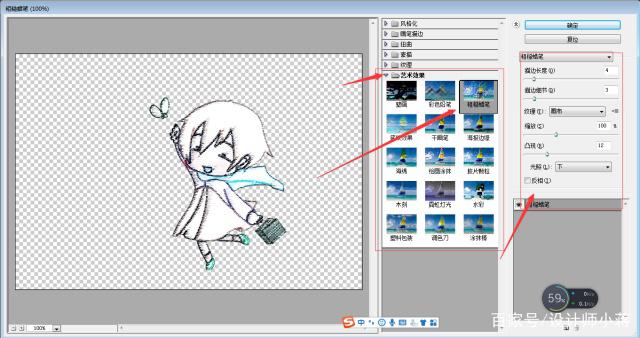
8、滤镜设置好了就点击确定。然后选中我们的“卡通人物”图层,修改它的混合模式,设置成“滤色”。这样一来,粉笔画就完成了。怎么样,像不像当年在黑板上画的粉笔画。

小编使用Photoshop制作粉笔画,主要用到了两个知识点:图层的剪切蒙版和滤镜。在做剪切蒙版的同时,给图层增加反相和黑白的效果。

传说中别人班的黑板报 粉笔画的感觉超棒
在这说明一下,大家如果想要把黑板报画成这样的话,首先要征求班主任的意见哦。因为有的班主任可能,比较喜欢纯文字的那种,不喜欢太花里胡哨的。


黑板报作为一种可传阅观赏的另类形式,在学校是一种很好的表现方式。是以固定或移动的黑板作载体,用粉笔或广告颜料作书写绘画工具的宣传工具。因为其方便性,在中小学中都有广泛的应用。


不过在小编上学的时候,虽然有黑板报,但是几乎都是些全文字排版,顶多报头画几朵小花。在德智体美劳全面发展的今天,黑板报也变得越来越丰富,不像以前那样单调了。


让人惊讶的是,有的黑板报已经达到了神级的水平,用粉笔画出了比漫画还惊艳的感觉。我不禁都有些怀疑,这些是不是都是美术班的。


这些神级的黑板报中,不仅有天朝的,还有霓虹的,画的都是惟妙惟肖。想来,这样的一份黑白报,应该要花很多时间在上面吧。


海贼王的这几份黑板报,真的是各有千秋。伙伴们都在一起的黑板报,想必应该是大家刚分到一个班的时候吧,一看就能感受到欢欣喜悦的气氛。而这两份罗宾和艾斯哭泣的黑板报,应该是大家毕业分离的时刻吧,深深地感受到了那份不舍。
